文章詳情頁
Win10怎么強制進入安全模式?Win10強制進入安全模式的方法
瀏覽:104日期:2022-06-30 11:40:27
Win10強制進入安全模式怎么操作?我們在使用中如果遇到一些問題我們就可以進入安全模式進行一些補救操作,但是遇到開機黑屏或進不了系統的時候怎么辦?這時候就需要強制進入安全模式了。接下來小編為大家帶來win10強制進入安全模式的詳細教程,快來看看吧!
Win10強制進入安全模式的方法
1、直接選擇開始菜單中的關機,同時按住 Shift 鍵不放然后用鼠標點擊重啟。
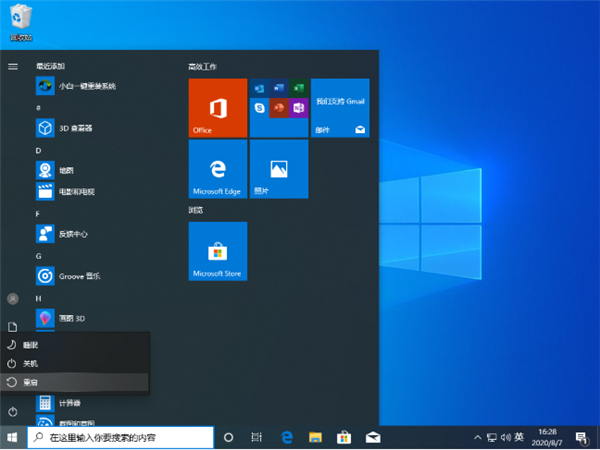
2、正常重啟電腦后會直接進入到選擇一個選項,在這里我們選擇疑難解答選項,如下圖:
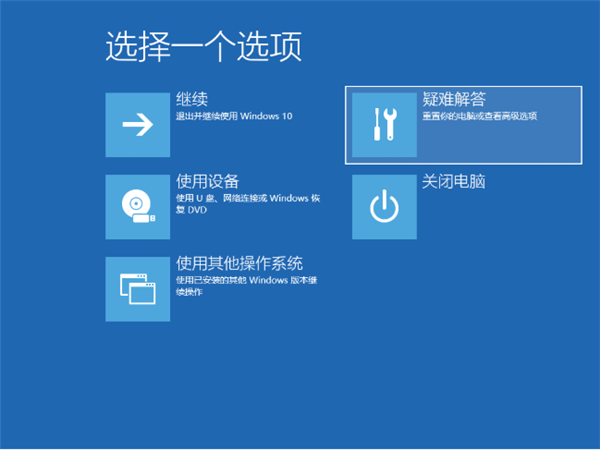
3、在疑難解答選項中選擇高級選項,如圖:
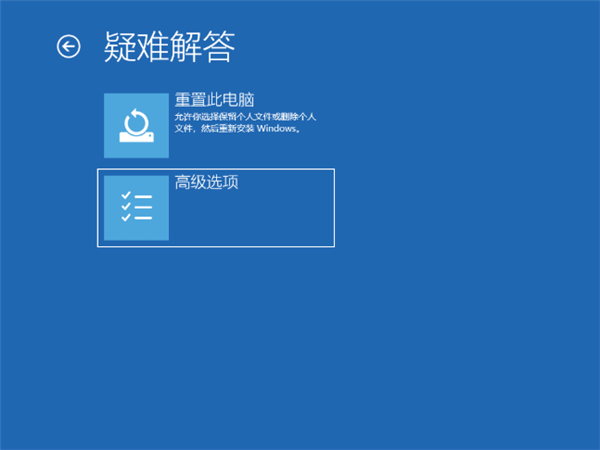
4、在高級選項中我們選擇啟動設置選項,如圖:
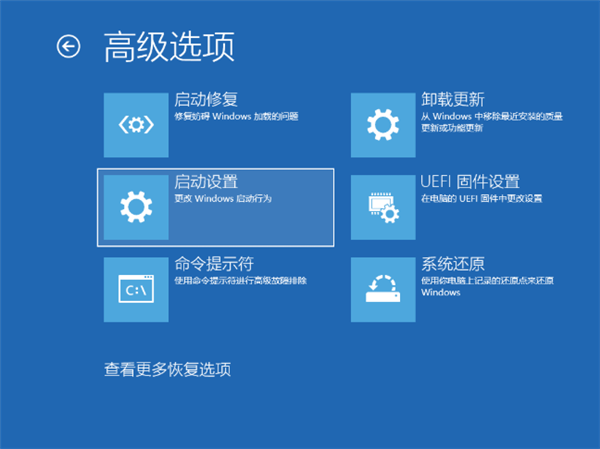
5、在啟動設置中,我們直接點擊右下角的重啟,如圖:
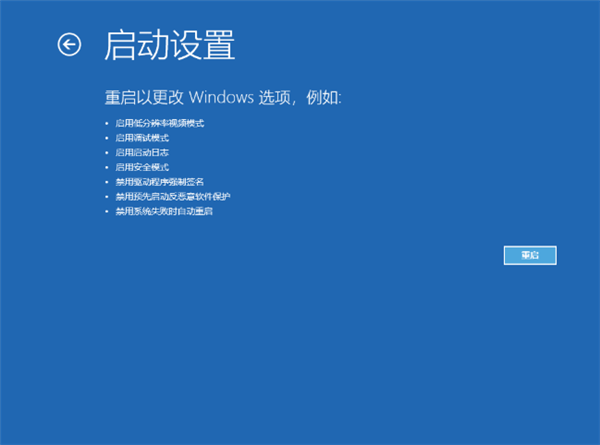
6、正常重啟電腦后,在高級啟動選項中,我們使用方向鍵上下選擇,選擇安全模式,如圖:
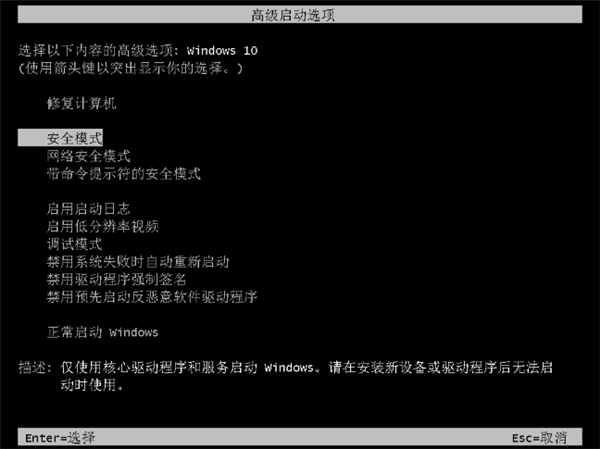
7、這樣我們就直接進入到了 Windows 10 系統中的安全模式啦,是不是非常簡單呢?
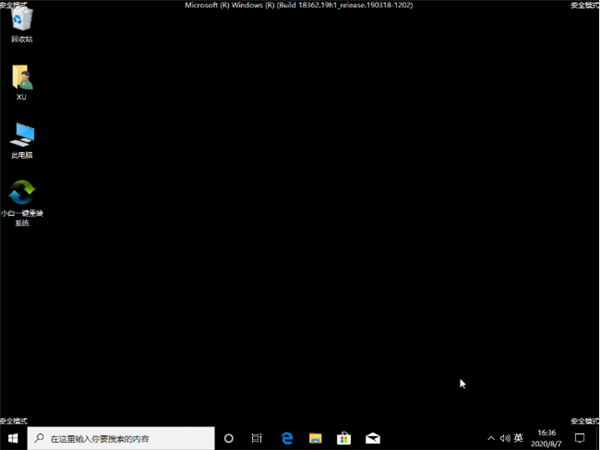
相關文章:
1. Win10系統還原遇到錯誤“0x1000203”怎么辦?2. Win11更新22000.100后Windows Hello不可用怎么辦?3. Windows11怎么關機重啟?Windows11的關機鍵在哪?4. Win10怎么啟用隱藏受保護的操作系統文件?5. Win11怎么設置任務欄小圖標?Win11設置任務欄小圖標的方法6. Win11系統怎樣設置更改密碼?Win11系統設置更改密碼的方法7. Win7如何設置三重密碼?Win7設置三重密碼的方法8. 0xc000000f怎么修復引導Win10?0xc000000f修復引導Win10圖文教程9. Win10任務欄看不到正在運行的圖標但能點到是怎么回事?10. Win10重置電腦失敗怎么辦?Win10重置電腦失敗的解決方法
排行榜
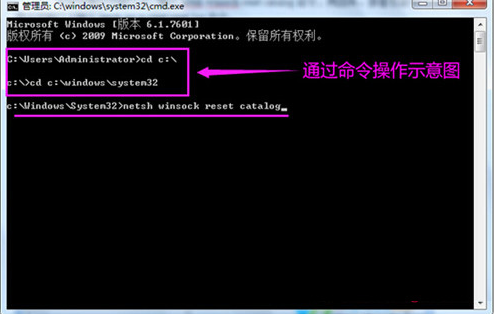
 網公網安備
網公網安備